Kā iedziļināties tenda maršrutētāja iestatījumos? Uz TendAwifi adresi.Kombinācija

- 668
- 137
- Charles McDermott
Kā iedziļināties tenda maršrutētāja iestatījumos? Uz TendAwifi adresi.Kombinācija
Tendas ražotājam ir daudz interesantu, lētu modeļu, kuri ātri atrada savus patērētājus un kļuva par polāru. Nesen es rakstīju par vienu šādu maršrutētāju, tas ir tenda n3. Šajā rakstā es vēlos sīki rakstīt par to, kā iedziļināties cendas maršrutētāja iestatījumos. Šī būs instrukcija visiem šī ražotāja modeļiem, jo gandrīz viss tur ir vienāds. Neliela informācija par ieeju vadības panelī ir rakstā par Cenda N3 maršrutētāja iestatīšanu. Bet es nolēmu sīki rakstīt par visu atsevišķā rakstā.
Lai iestatītu dažus jaunus parametrus, konfigurējiet maršrutētāju pēc pirkšanas, mainiet paroli, bloķējiet ierīci utt. D., Jums būs jāiet uz sava cendas maršrutētāja iestatījumiem. Kādi ir šie iestatījumi? Šī ir parastā lapa, kas tiek atvērta pārlūkprogrammā uz maršrutētāja IP adreses. Godīgi sakot, Cenda N3 vadības panelis izskatās ļoti garlaicīgs, nepārprotami novecojis un nav krievu valodas. Es nezinu, varbūt kaut kas ir mainījies jaunās programmaparatūras (vai pārmaiņu) versijās, bet Tala N3 es nekad neatradu jaunu programmaparatūru. Šī jau ir cita raksta tēma. Jā, vadības panelis neizskatās īpaši, it īpaši, salīdzinot ar konkurentiem. Bet, kā izrādījās, tur viss ir ļoti vienkārši un pārdomāts, un tas ir galvenais maršrutētājam.
Jums ir nepieciešama ierīce, no kuras ievadīsit iestatījumus. Protams, vispiemērotākais ir dators vai klēpjdators, lai izveidotu savienojumu ar maršrutētāju, izmantojot tīkla kabeli. Bet, ja šādu ierīču nav, tad, izmantojot Wi-Fi tīklu, varat piekļūt Tendas iestatījumiem no planšetdatora vai tālruņa.
Kā ievadīt vadības paneli uz tenda?
Pirmais, kas jādara, ir savienot ierīci, no kuras mēs iedziļināsimies iestatījumos ar mūsu maršrutētāju. Ja viss jau ir savienots, tad to var palaist garām. Datoru/klēpjdatoru, var savienot ar kabeli. Neliels tīkla kabelis ir komplektā ar maršrutētāju. Vienkārši savienojiet datoru ar viņiem ar maršrutētāju.

Ja tas nav iespējams, tad varat izveidot savienojumu, izmantojot Wi-Fi. Ja jums ir jauns maršrutētājs, kas vēl nav konfigurēts, pēc tam izveidojiet savienojumu ar Wi-Fi tīklu, kas parādīsies pēc maršrutētāja ieslēgšanas un tam būs standarta nosaukums "cala_6 cipari". Tīklam būs bez paroles, tāpēc grūtībām ar savienošanu nevajadzētu rasties. Ja kaut kas, skatiet rakstu par klēpjdatora savienošanu ar Wi-Fi.

Ja viss ir savienots, tad varat turpināt.
Mēs ejam uz cenda maršrutētāja vadības paneli 192.168.0.1 vai tendawifi.Kombinācija
Šeit viss ir vienkārši. Iestatījumu ievadīšanas adrese ir norādīta no pašas ierīces apakšas. Parasti tiek izmantota adrese 192.168.0.Viens.
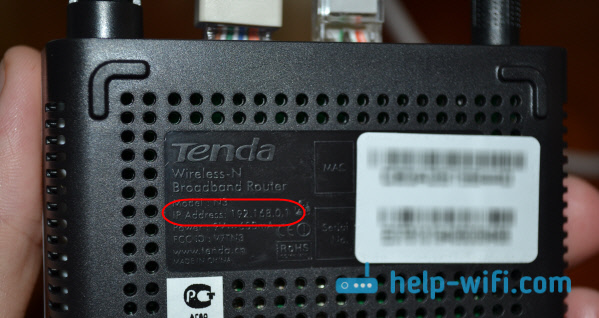
Vai Tendiawifi.Kombinācija.
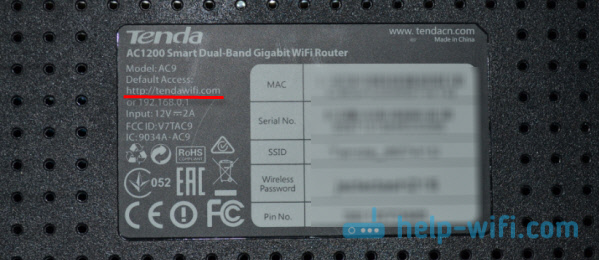
Atveriet jebkuru pārlūku, un adreses rindā mēs rakstām (vai kopējam) IP adreses 192.168.0.Viens (uz maršrutētāja norādītā adrese) šķērso to.
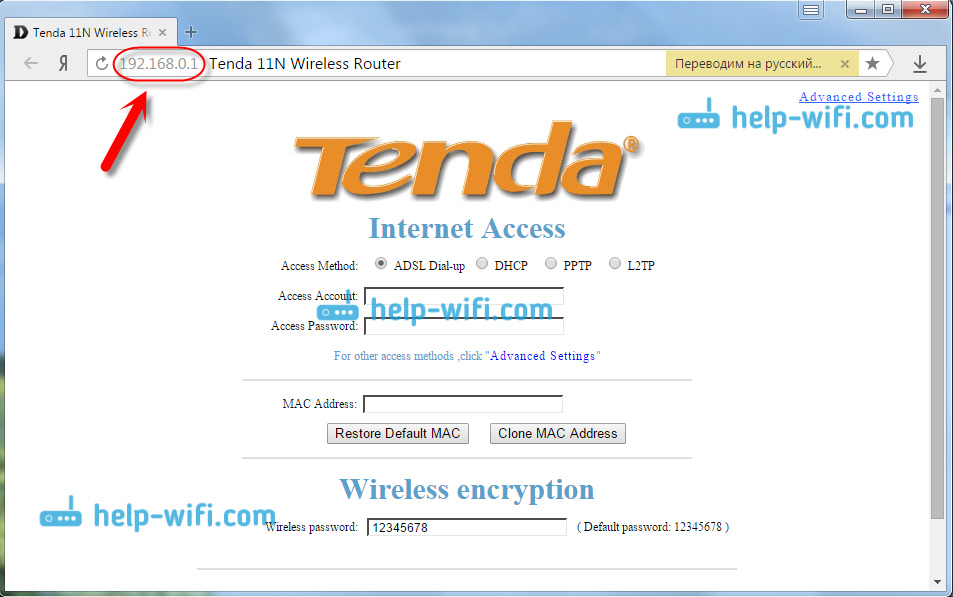
Ja maršrutētājs ir jauns, jūs to vēl neesat iestatījis un neesat mainījis standarta paroli iestatījumu ievadīšanai, visticamāk, vadības panelis nekavējoties tiks atvērts. Jūs varat turpināt iestatīt savu maršrutētāju.
Bet varbūt šķiet, ka paroles pieprasījums piekļūst iestatījumiem. Nepildīt, Vienkārši atstājiet lauku “Parole” tukšs un nospiediet labi. Šķiet, ka pieteikšanās nav norādīta, bet pēc noklusējuma - Administrators.
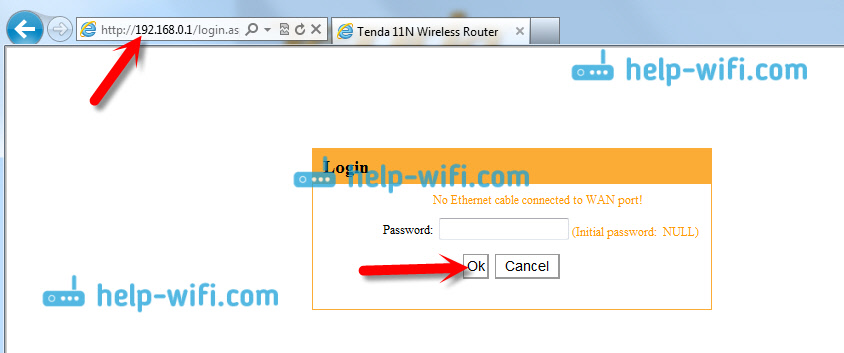
Ja jūsu parole (vai tukšais lauks) nav piemērots, paroles lauks tiek vienkārši notīrīts un viss neievadot cendas iestatījumus, visticamāk, parole tiek mainīta. Ja jūs viņu nepazīstat, tad jums ir jāatiestatiet maršrutētāja iestatījumus. Ir noslīkusi poga Atiestatīt, Noklikšķiniet uz tā ar kaut ko asu un turiet 10 sekundes.
Standarta dati par piekļuvi vadības panelim:
- IP adrese - 192.168.0.Viens
- Parole - atstājiet to nederīgu
- Pieteikšanās - administrators
Tas faktiski ir viss. Ja jums neizdodas, iestatījumi netiek atvērti, 192 lapai nav piekļuves lapai.168.0.1 un T. D., Tad apskatiet šo rakstu, kurā es apkopoju visus iespējamos iemeslus un to risinājumus šajā jautājumā.
- « Kā izveidot savienojumu ar Wi-Fi operētājsistēmā Windows 10?
- Internets nedarbojas Windows 10 pēc tīkla kabeļa savienošanas »

